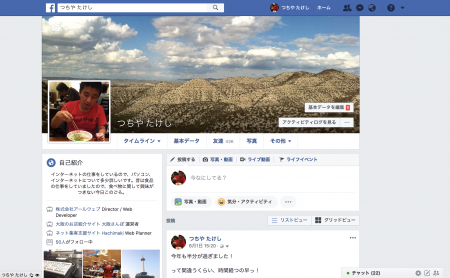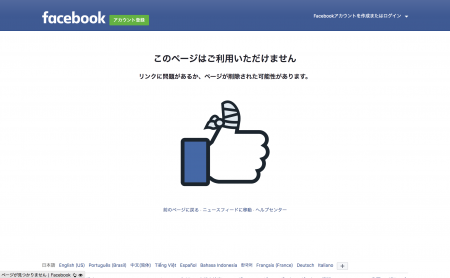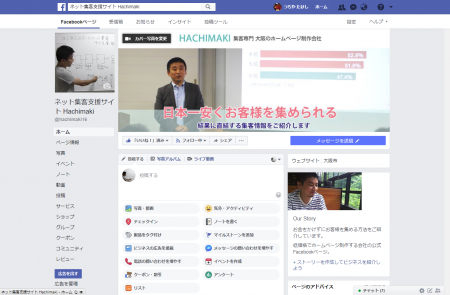フェイスブックに文章を書いたり、画像をアップしたりすることを、「投稿」と言います。
ここでは、フェイスブックをより上手く使いこなせるように、よくつまづくフェイスブックの投稿のやり方、基本について、ご紹介いたします。
※2017年10月時点の情報です。変更されていることがあります。
フェイスブックで言う投稿とは?

投稿と言いますと、ハガキを投稿したりすることを想像してしまいますが、フェイスブックで投稿と言うと、文章や画像や動画をアップすることを指します。
タイムラインとは、フェイスブックにアクセスした時に、最初に表示される文章や画像が表示される画面のことを言います。もしくは、自分の写真や名前をクリックした時に、真ん中に表示される友だちの投稿のことですね。同じ画面が表示されます。
ツイッターやインスタグラムにも同じものがあります。

ツイッター

インスタグラム
フェイスブックに投稿できるページは、2つあります
フェイスブックには、投稿できるページが、2種類あります。1つ目は、個人のページです。2つ目は、企業などのビジネスページです。こちらは、フェイスブックページと呼ばれています。
個人ページに投稿する内容とは?

個人ページで投稿する内容は、主に自分の近況を投稿することが多いです。たとえば、「~~へいきました」「○○食べました」など、自分の身の回りのことや、考え、ニュースなど個人に起因することを投稿しています。
ビジネスで使う場合は、自分のことを知ってもらうこと、ビジネスを知ってもらうために、その関連の投稿をするように活用します。
フェイスブックページに投稿する内容とは?

企業などのビジネスページである、フェイスブックページに投稿する内容は、主にビジネス関連の投稿内容です。「宣伝」や「お客様紹介」「事例」などと言ったことから、ビジネスに関連した「気づき」のある興味深い内容などを投稿します。
スマホで投稿する場合は?
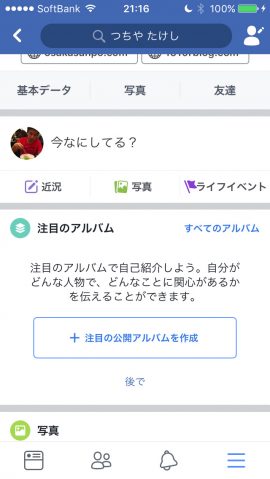
スマホで投稿する場合は、このような画面から文章や画像を投稿します。
パソコンで投稿する場合は?
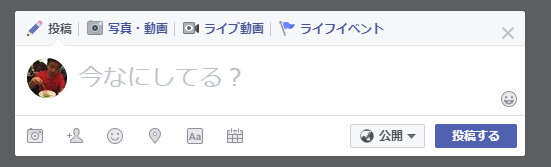
パソコンで投稿する場合は、このような画面から文章や画像を投稿します。
文章や画像、動画以外に、どんなことを掲載できるの?
文章や写真、動画以外にも、下のようなものを掲載できます。
1、一緒にいる友だちをタグ付けすることができる
一緒にいる友だちをタグ付けして、フェイスブック内拡散力の強化が狙いです。
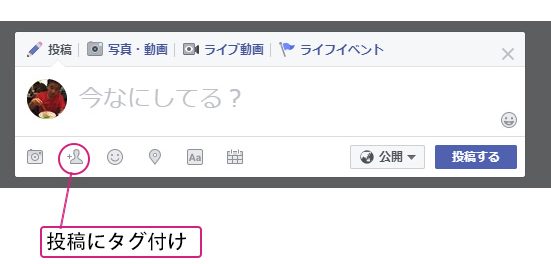
上のマークをクリックすると、あなたと一緒にいる友だちをタグ付けすることができます。
※タグ付けとは、友だちの名前を投稿に投稿することで、自動的に友だちの個人ページからリンクが貼られ、友だちの個人ページに、あなたの投稿が表示されるようになります。ただし、友だちのセキュリティ設定によっては、表示されません。
2、あなたがいる場所を追加することができる
チェックインという機能です。あなたがいる現在地を投稿に追加して、その場所(お店など)の宣伝になるというわけです。
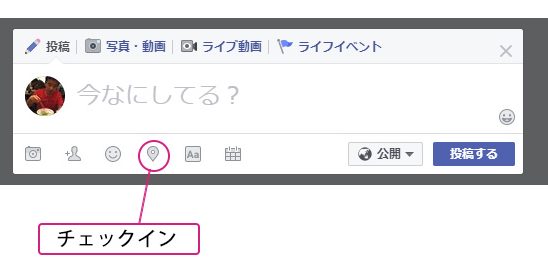
上のマークをクリックすると、あなたが今いる場所が投稿に追加することができます。
3、投稿に背景カラーを設定できる
通常は白色である背景カラーを、他のさまざまな色に変えることで、目立たせます。
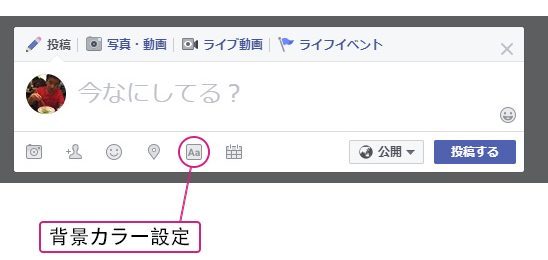
上のマークをクリックすると、投稿の背景に、さまざまなカラーやデザインを設定することができます。
4、今の気分を投稿できる
今の気分を投稿に追加することで、投稿の内容をよりコミュニケーション豊かなものとします。
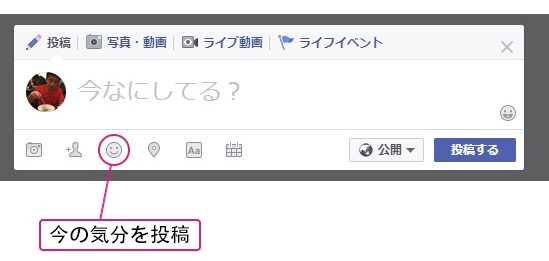
上のマークをクリックすると、今の気分を投稿することができます。
5、公開範囲の設定
投稿が閲覧できる範囲を設定することで、この投稿は友だちのみに公開したい、などが可能です。
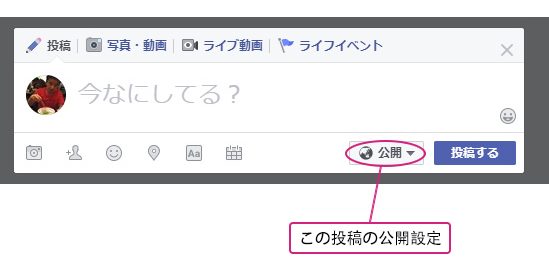
投稿を表示する範囲を設定することができます。表示範囲は、【公開】【友だち】【自分のみ】【リスト】などがあり、投稿ごとにそれらを設定することができます。
※【リスト】を独自で設定することで、特定の友だちに対してだけ投稿を表示することも可能です。
フェイスブック投稿の基本事項
ここでは、「これってどうするんだっけ?」と疑問に思うことを、まとめてみました。
過去の投稿を修正するには?
過去の投稿を修正するには、下のマークをクリックして修正できます。
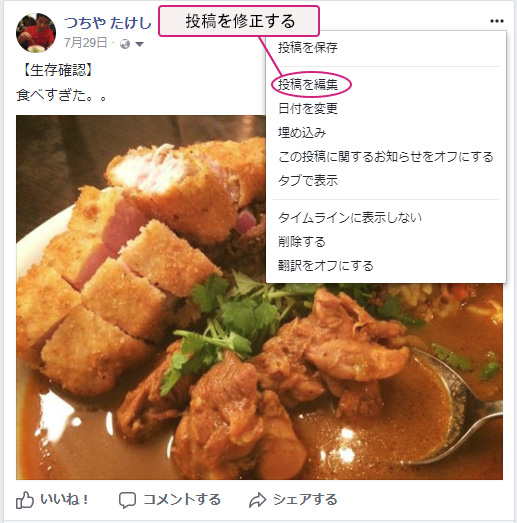
過去の投稿を削除するには?
過去の投稿を削除するには、下のマークをクリックして修正できます。

写真を削除するには?
まず、投稿の編集をクリックした後、写真を削除するには、下のマークをクリックして削除できますが、ただし、一枚しか写真を掲載していない場合は、文章を含めた投稿全体が削除されるようになります。
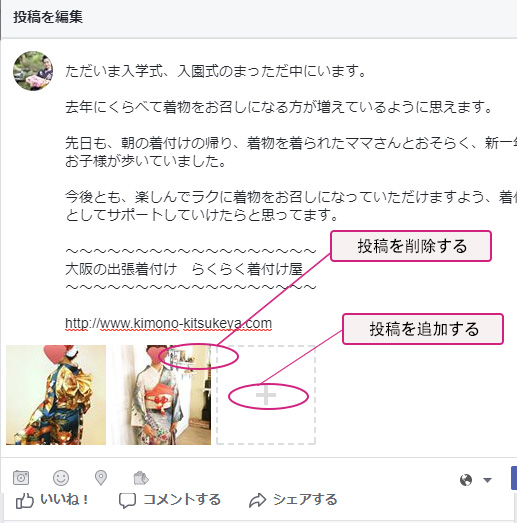
写真を差し替えるには?
投稿の編集をクリックした後、下のマークをクリックして差し替えできますが、一枚しか写真を掲載していない場合は、いったん写真を一枚追加してから、元からあった写真を削除するようにします。
すでに、2枚以上写真を掲載している場合は、削除してから新しい写真を追加するだけで差し替えられます。
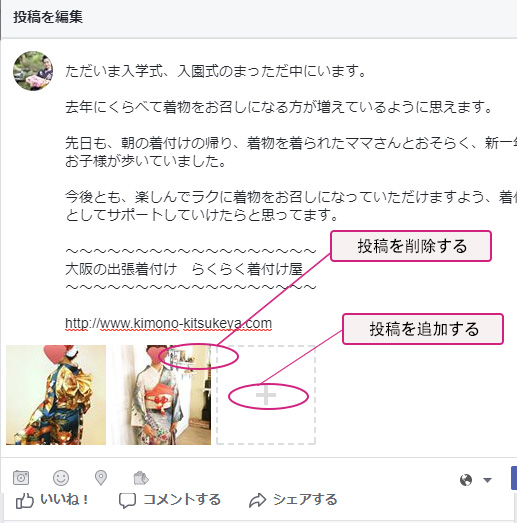
公開範囲を変更するには?
公開範囲の変更は、下のマークより変更できます。
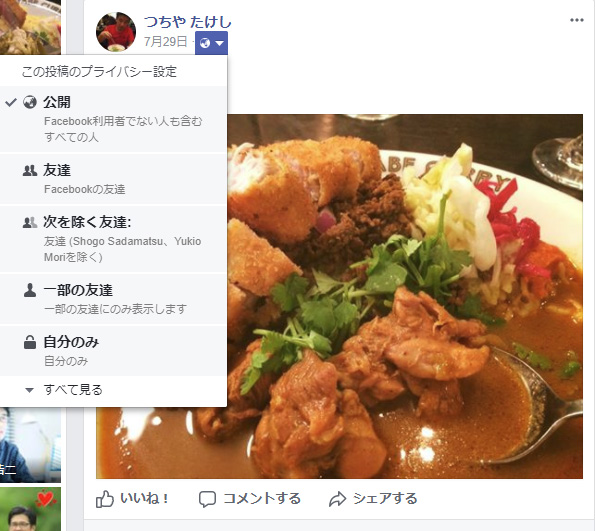
URLを貼り付けてサムネイル画像を表示させるには?
URLを貼り付けてサムネイル画像を表示させるには、そのままURLを貼り付けるだけでサムネイル画像が表示されますが、時には表示されないことがあります。
その場合は、もう一度URLを貼り直せば、それだけでサムネイル画像が表示されるようになります。
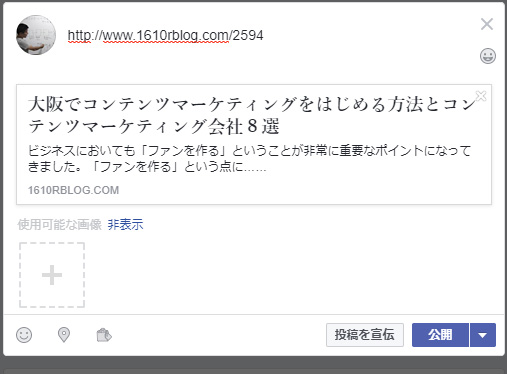
下のように、サムネイル画像が表示されます。
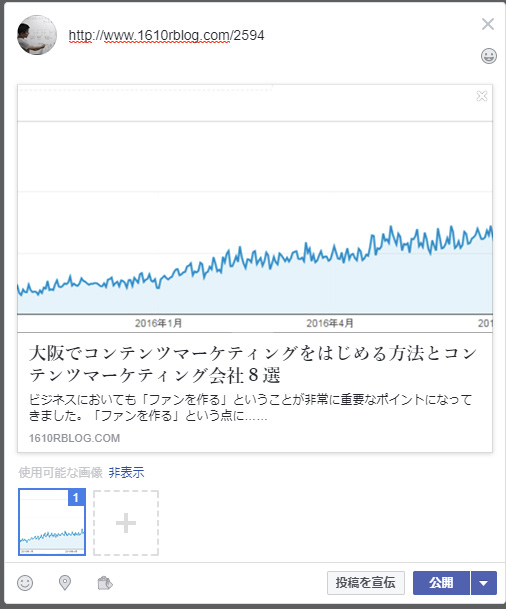
フェイスブックをやれば、売上が上がるのか?
よくご相談いただくご質問です。お考えの通りです。
実際、フェイスブックをやっても売上が上がらない会社や個人の方が、多くいらっしゃいます。
一方、コンサルタントや一部の人は、フェイスブックをやれば売上が上がるとおっしゃいます。
どちらも正しいと言えるし、間違っているとも言えます。
実際は、売上が上がりやすい業種があること、上がらない業種があること。売上が上がるやり方があること、上がらないやり方があること、が私の考えです。
でないと、フェイスブックをビジネスでやっている全ての人の売上が上がらないとおかしいですが、実際上がっていません。売上を上げるやり方や業種があるのです。
まとめ
フェイスブックで投稿する際に、よくつまづく基本を中心にまとめてみました。
フェイスブックの操作方法は複雑です。投稿するだけとは言え、ややこしくなって、投稿をあきらめてしまう人も少なくありません。
また投稿できるけども、操作が複雑で面倒くさくなって、やめてしまう人も多いです。
フェイスブックは、ビジネスによっては非常に売上の上がるツールとなっているので、非常にもったいなく思っています。
これからフェイスブックをはじめても遅くはありませんので、これらの情報が少しでも参考になれば幸いです。